Visual Studio Code
사람들이 많이 쓰는 범용 텍스트 에디터를 들자면 Atom (아톰), Notepad++(노트패드), Sublime text (서브라임 텍스트), VS Code (비주얼 스튜디오 코드)가 있습니다.
범용이라 표현한 건 에디터 안에서 , Python, Julia, R, Markdown 등을 사용할 수 있기 때문입니다. 특히 저는 VS Code를 LaTeX으로 pdf를 조판할 때, Markdown문서를 GitHub page에 올릴 때 주로 사용합니다.
제가 사용해본 에디터는 Atom과 Sublime text, VS code인데 이러한 이유로 VS code에 정착하게 되었습니다.
1. 스니펫과 단축키가 직관적이다.
- 스니펫이란 명령이나 수식기호에 대한 단축어입니다.
특히 VS code의 확장프로그램인latex-workshop에서 스니펫이 유용하게 쓰입니다. 예를 들어, 수식을 작성할 때\begin{equation}, \end{equation}(\begin{equation*}, \end{equation*})을 써줘야 하는데 이를BEQ,BSEQ로 줄여 쓸 수 있습니다. - 또한, 이러한 스니펫을 사용자 입맛에 맞게 추가할 수 있습니다. 자주 사용하는 명령어 및 기호가 있다면 VScode의 좌측 하단의 톱니바퀴 모양을 눌러 User Snippets클릭하고
latex.json파일을 선택해 추가하면 됩니다.
예를 들어, 문서를 끝내는 명령어인\end{document}edoc로 를 다음과 같이 사용자 지정 스니펫을 쓸 수 있습니다.json문서라body부분에서\하나만 쓰게 되면 주석처리되어 대신에\\로 써줘야 합니다.
1 | "edoc":{ |
더 많은 스니펫은 James-Yu/LaTex-Workshop GitHub에서 확인할 수 있습니다.
- 단축키의 경우 다른 에디터와 비슷한 게 많지만 VS Code가 가진 단축키가 유용한게 많아 마음에 들었습니다.
Ctrl+D(다음 선택 찾기): 바꾸고 싶은 단어를 드래그한 후Ctrl+D를 누르면 똑같은 단어를 찾아주면서 커서를 다중으로 놓을 수 있는 효과를 냅니다. 따라서 반복되는 단어를 눈으로 보면서 수정하고 싶을 때 아주 편리합니다.Alt+ ↑/↓(행을 위/아래로 이동): 이는 에디터 내에서 행의 위치를 쉽게 바꿀 수 있어 편리합니다.Alt+Click(커서 삽입): 다중 커서를 사용할 때,Alt를 누르면서 마우스로 원하는 위치에 클릭하면 클릭한 위치마다 커서가 생깁니다.Shift+Alt+Drag(열 선택): 이건 해봐야 딱 감이 옵니다. 똑같은 열 위치에 있는 문자들을 다중 선택해주는 단축키입니다.Shift+Alt+↑/↓(위/아래의 행 복사): 복사하고자 하는 행을 선택하고Ctrl+C를 누르고 다음 행에서Ctrl+V를 누르는 대신에 한 키로 위, 아래의 행을 복붙할 수 있는 단축키입니다.
2. 프로그램이 무겁지 않다.
제 컴퓨터가 오래되다보니 뭐하나 돌리는데 항상 오래 걸리는 데 주관적으로 Atom에 비해 VS Code가 훨씬 가볍다는 느낌을 받았습니다.
3. 한글 지원이 잘 된다.
LaTeX을 쓸 때 아주 공감이 많이 되는 부분인데요. 특히 LaTeX만을 위한 에디터인 TeXStudio는 한글을 쓸 때 갑자기 커서가 앞으로 가는 등의 오류가 나는 경우가 많습니다. 이에 비해 VS code는 그러한 오류가 일절 없고, 한글 글씨체도 굴림이 아닌 맑은 고딕입니다. (디테일에 신경쓰는 편…)
4. 별별 확장 프로그램(Extension)이 많다.
- 프로그램 별 확장 프로그램
- LaTeX:
LaTeX Workshop - Markdown:
Markdown All in One,Markdown Preview Enhancer - Python:
Python - 그 외
R, Julia도 VS code 내에서 실행가능
- LaTeX:
- 그 외 유용한 확장 프로그램
Diff: 2개의 코드를 비교하고 싶을 때 쓰는 확장프로그램Code Spell Checker: 영어 스펠링 체크용
5. 예쁘다! (간지가 난다)
Atom 만큼이나 많은 테마를 가지고 있고 아이콘을 위한 테마도 있습니다. 제가 사용하고 있는 테마는 One Dark Theme으로, 이런 느낌입니다 😃
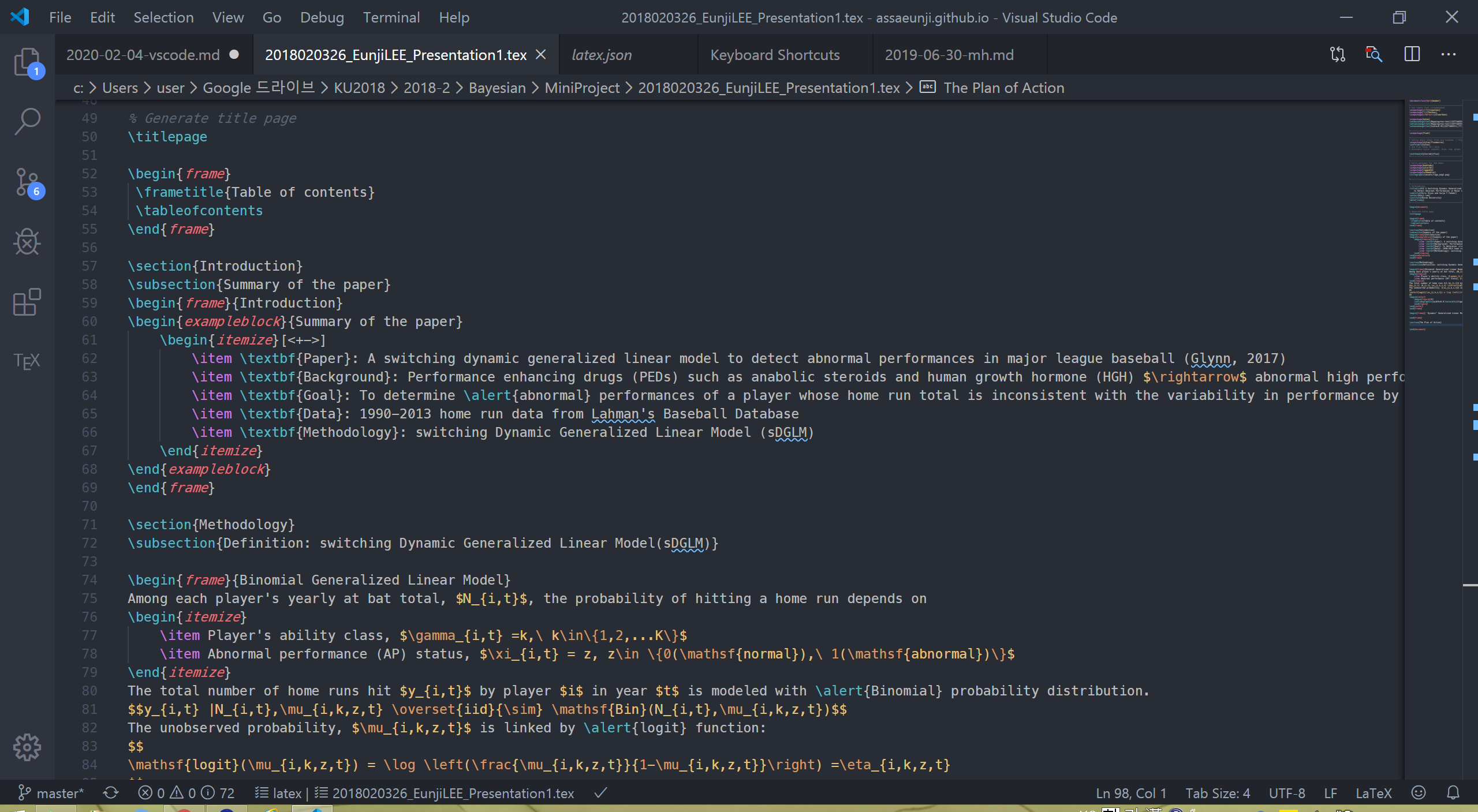
그 외에도 VS code와 Git이 연동되기 때문에 쉽게 GitHub에 commit하고 pull할 수 있다는 장점도 있습니다.